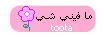[ندعوك للتسجيل في المنتدى أو التعريف بنفسك لمعاينة هذه الصورة]
Windows7-USB-DVD-tool
اداة ميكروسوفت الاساسية لعمل الفلاش ميموري
bootable
لتسطيب وندوز سفن من خلالها.
[ندعوك للتسجيل في المنتدى أو التعريف بنفسك لمعاينة هذه الصورة]
شرح كيفيه تسطيب النسخه من الفلاشه
بعد تنصيب البرنامج تقوم بتشغيله من ايقونه الموجوده علي الديسك توب اسمها Windows 7 USB DVD Download Tool ثم اتبع الخطوات
ا - يتم اختيار ملف الايزو اي النسخه 7 الموجوده علي جهازك
ب- ثم اختيار الفلاشه
ولا تنس ان تدخل الي bios الخاص بالوحة الام وتنشيط ال usb كا اول جهاز لعمل البوت بدلا من السي دي.....
عند بدء تشغيل الاداة, كما في الصورة التاليه:
[ندعوك للتسجيل في المنتدى أو التعريف بنفسك لمعاينة هذه الصورة]
الاختيار رقم(1): استعراض الملفات على الجهاز لاختيار ملف الويندوز Windows7.ISO
الاختيار رقم (2): بعد اختيار الملف, التوجه الى الخطوة التالية
هنا يتم اختيار USB device لنسخ ملفات الويندوز7 الى الفلاش ميموري
[ندعوك للتسجيل في المنتدى أو التعريف بنفسك لمعاينة هذه الصورة]
الان ستقوم الاداة بفحص الجهاز للتعرف على وجود فلاش ميموري موصول بالجهاز, وتحديد مسارها,
كما يظهر في الصورة بعد العثور على الفلاش ميموري
سنختار الامر Begin copying لبدء عملية نسخ الملفات الى الفلاش ميموري
[ندعوك للتسجيل في المنتدى أو التعريف بنفسك لمعاينة هذه الصورة]
مع بدء عملية النسخ, سيتم التنبيه بضرورة عمل تهيئة (فرومات) للفلاش ميموري,
اضغط على Erase USB Device
[ندعوك للتسجيل في المنتدى أو التعريف بنفسك لمعاينة هذه الصورة]
الان ما عليك سواء انتظار انتهاء عملية نسخ الملفات الى الفلاش ميموري
[ندعوك للتسجيل في المنتدى أو التعريف بنفسك لمعاينة هذه الصورة]
بعد الانتهاء من العملية
سنكون قد حصلنا على نسخة ذاتية الاقلاع (Bootable) من الويندوز 7 جاهزة للتثبيت ,
ولبدء عملية التثبيت
عند اعادة تشغيل الجهاز الدخول على لوحة التحكم BIOS وضبط اعدادت الاقلاع ,
بحيث يتم الاقلاع من الفلاش ميموري قبل القرص الصلب (الهاردديسك)
او
عند بداية تشغيل الجهاز
ندخل على قائمة الاقلاع السريع واختيار الاقلاع من الفلاش ميموري USB Device
ملحوظة: البرنامج لا يدعم اي نسخة معدلة يجب ان تكون iso
لنسخة اصلية غير موعدلة
التحميل
[ندعوك للتسجيل في المنتدى أو التعريف بنفسك لمعاينة هذه الصورة]
[ندعوك للتسجيل في المنتدى أو التعريف بنفسك لمعاينة هذه الصورة]
أو
[ندعوك للتسجيل في المنتدى أو التعريف بنفسك لمعاينة هذا الرابط]
Windows7-USB-DVD-tool
اداة ميكروسوفت الاساسية لعمل الفلاش ميموري
bootable
لتسطيب وندوز سفن من خلالها.
[ندعوك للتسجيل في المنتدى أو التعريف بنفسك لمعاينة هذه الصورة]
شرح كيفيه تسطيب النسخه من الفلاشه
بعد تنصيب البرنامج تقوم بتشغيله من ايقونه الموجوده علي الديسك توب اسمها Windows 7 USB DVD Download Tool ثم اتبع الخطوات
ا - يتم اختيار ملف الايزو اي النسخه 7 الموجوده علي جهازك
ب- ثم اختيار الفلاشه
ولا تنس ان تدخل الي bios الخاص بالوحة الام وتنشيط ال usb كا اول جهاز لعمل البوت بدلا من السي دي.....
عند بدء تشغيل الاداة, كما في الصورة التاليه:
[ندعوك للتسجيل في المنتدى أو التعريف بنفسك لمعاينة هذه الصورة]
الاختيار رقم(1): استعراض الملفات على الجهاز لاختيار ملف الويندوز Windows7.ISO
الاختيار رقم (2): بعد اختيار الملف, التوجه الى الخطوة التالية
هنا يتم اختيار USB device لنسخ ملفات الويندوز7 الى الفلاش ميموري
[ندعوك للتسجيل في المنتدى أو التعريف بنفسك لمعاينة هذه الصورة]
الان ستقوم الاداة بفحص الجهاز للتعرف على وجود فلاش ميموري موصول بالجهاز, وتحديد مسارها,
كما يظهر في الصورة بعد العثور على الفلاش ميموري
سنختار الامر Begin copying لبدء عملية نسخ الملفات الى الفلاش ميموري
[ندعوك للتسجيل في المنتدى أو التعريف بنفسك لمعاينة هذه الصورة]
مع بدء عملية النسخ, سيتم التنبيه بضرورة عمل تهيئة (فرومات) للفلاش ميموري,
اضغط على Erase USB Device
[ندعوك للتسجيل في المنتدى أو التعريف بنفسك لمعاينة هذه الصورة]
الان ما عليك سواء انتظار انتهاء عملية نسخ الملفات الى الفلاش ميموري
[ندعوك للتسجيل في المنتدى أو التعريف بنفسك لمعاينة هذه الصورة]
بعد الانتهاء من العملية
سنكون قد حصلنا على نسخة ذاتية الاقلاع (Bootable) من الويندوز 7 جاهزة للتثبيت ,
ولبدء عملية التثبيت
عند اعادة تشغيل الجهاز الدخول على لوحة التحكم BIOS وضبط اعدادت الاقلاع ,
بحيث يتم الاقلاع من الفلاش ميموري قبل القرص الصلب (الهاردديسك)
او
عند بداية تشغيل الجهاز
ندخل على قائمة الاقلاع السريع واختيار الاقلاع من الفلاش ميموري USB Device
ملحوظة: البرنامج لا يدعم اي نسخة معدلة يجب ان تكون iso
لنسخة اصلية غير موعدلة
التحميل
[ندعوك للتسجيل في المنتدى أو التعريف بنفسك لمعاينة هذه الصورة]
[ندعوك للتسجيل في المنتدى أو التعريف بنفسك لمعاينة هذه الصورة]
أو
[ندعوك للتسجيل في المنتدى أو التعريف بنفسك لمعاينة هذا الرابط]








 العمل/الترفيه
العمل/الترفيه
 الرتبة
الرتبة